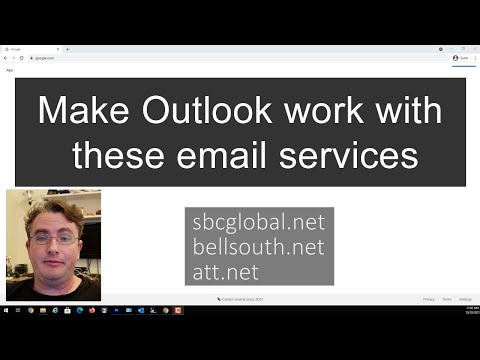Når du får en dedikert virtuell server til å kjøre nettstedet ditt, er det gode muligheter for at det er konfigurert for alle, og ikke tilpasset for å maksimere ytelsen for å kjøre et nettsted.
innhold[gjemme seg]
|
Oversikt
Det er flere problemområder hvor vi vil maksimere ytelsen:
- Linux konfigurasjon Det er vanligvis tjenester som kjører som ikke trenger å være, sløse minne som kan brukes til flere tilkoblinger.
- MySQL konfigurasjon Standardinnstillingene er ofte basert på en liten server, og vi kan legge til noen viktige endringer for å øke ytelsen mye.
- Apache konfigurasjon Som standard installerer de fleste hostingleverandører apache med nesten alle moduler som er installert. Det er ingen grunn til å laste inn moduler hvis du aldri kommer til å bruke dem.
- PHP konfigurasjon Standard PHP-konfigurasjon er likevel oppblåst, det er vanligvis massevis av unødvendige ekstra moduler installert.
- PHP Opcode Cache I stedet for å tillate PHP å kompilere skriptene hver gang, vil en opcode cache cache de kompilerte skriptene i minnet for store ytelsesforbedringer.
- sikkerhetskopier Skal sannsynligvis sette opp noen automatiserte sikkerhetskopier, siden hostingleverandøren din ikke skal gjøre det for deg.
- Sikkerhet Visst, Linux er sikkert nok som standard, men det er vanligvis noen skjulte sikkerhetsproblemer som du kan fikse med noen få raske innstillinger.
Linux-konfigurasjon
Det er ganske mange tweaks du kan gjøre, noe som vil variere litt basert på serveren du bruker. Disse tweaks er for en server som kjører CentOS, men de burde jobbe for de fleste DV-servere.
Deaktiver DNS
Hvis din hostingleverandør håndterer DNS for domenet ditt (sannsynligvis), kan du deaktivere DNS-tjenesten fra å kjøre.
disable dns /etc/init.d/named stop chmod 644 /etc/init.d/named
Kommandoen chmod fjerner kjør tillatelse fra skriptet, og stopper det fra å kjøre ved oppstart.
Deaktiver SpamAssassain
Hvis du ikke bruker e-postkontoer på selve serveren din, bør du ikke bry deg om å kjøre anti-spam-verktøy. (Du bør også sjekke ut Google Apps, mye bedre e-postløsning)
/etc/init.d/psa-spamassassin stop chmod 644 /etc/init.d/psa-spamassassin
Deaktiver xinetd
Xinetd-prosessen inneholder en rekke andre prosesser, hvorav ingen er nyttige for en typisk webserver.
/etc/init.d/xinetd stop chmod 644 /etc/init.d/xinetd
Begrens bruk av Plesk-minne
Hvis du bruker pleskpanelet, kan du tvinge det til å bruke mindre minne ved å legge til en alternativfil.
vi /usr/local/psa/admin/conf/httpsd.custom.include
Legg til følgende linjer i filen:
MinSpareServers 1 MaxSpareServers 1 StartServers 1 MaxClients 5
Merk at dette alternativet er kjent for å fungere på MediaTemple DV-servere, men er ikke sjekket på noen andre. (Se referanser)
Deaktiver eller Slå av Plesk (valgfritt)
Hvis du bare bruker Plesk en gang i året, er det veldig liten grunn til å la det løpe i det hele tatt. Merk at dette trinnet er helt valgfritt, og litt mer avansert.
Kjør følgende kommando for å slå av plesk:
/etc/init.d/psa stop
Du kan deaktivere den fra å kjøre ved oppstart ved å kjøre følgende kommando:
chmod 644 /etc/init.d/psa
Merk at hvis du deaktiverer den, kan du ikke starte den manuelt uten å endre filtillatelsene tilbake (chmod u + x).
MySQL-konfigurasjon
Aktiver spørringsbufferen
Åpne filen /etc/my.cnf og legg til følgende linjer i delen [mysqld] som denne:
[mysqld] query-cache-type = 1 query-cache-size = 8M
Du kan legge til mer minne til spørringsbufferen hvis du vil, men ikke bruk for mye.
Deaktiver TCP / IP
Et overraskende antall verter tillater tilgang til MySQL på TCP / IP som standard, noe som ikke gir mening for et nettsted. Du kan finne ut om mysql lytter på TCP / IP ved å kjøre følgende kommando:
netstat -an | grep 3306
For å deaktivere, legg til følgende linje i filen /etc/my.cnf:
skip-networking
Apache-konfigurasjon
Åpne httpd.conf filen, som ofte finnes i /etc/httpd/conf/httpd.conf
Finn linjen som ser slik ut:
Timeout 120
Og endre det til dette:
Timeout 20
Finn nå delen som inneholder disse linjene, og juster til noe lignende:
StartServers 2 MinSpareServers 2 MaxSpareServers 5 ServerLimit 100 MaxClients 100 MaxRequestsPerChild 4000
PHP konfigurasjon
En av tingene du må huske på når du tweaking en server på PHP-plattformen er at hver enkelt apache-tråd skal laste opp PHP på et separat sted i minnet. Dette betyr at hvis en ubrukt modul legger til 256 k minne til PHP, på tvers av 40 apache tråder spilder du 10 MB minne.
Fjern unødvendige PHP-moduler
Du må finne din php.ini-fil, som vanligvis finnes på /etc/php.ini (Merk at på enkelte distribusjoner vil det være en /etc/php.d/ katalog med en rekke.ini-filer, en for hver modul.
Kommentere eventuelle lastmodullinjer med disse modulene:
- ODBC
- snmp
- PUD
- odbc pdo
- mysqli
- ioncube-loader
- json
- imap
- ldap
- ncurses
Todo: Legg til mer informasjon her.
PHP Opcode Cache
Det finnes en rekke opcode caches som du kan bruke, inkludert APC, eAccelerator og Xcache, den siste er min personlige preferanse på grunn av stabilitet.
Last ned xcache og hent det ut i en katalog, og kjør deretter kommandoer fra xcache-kilden katalogen:
phpize./configure --enable-xcache make make install
Åpne php.ini-filen din og legg til en ny seksjon for xcache. Du må justere stiene hvis php-modulene dine er lastet fra et annet sted.
vi /etc/php.ini
Legg til følgende seksjon i filen:
[xcache-common] zend_extension = /usr/lib/php/modules/xcache.so [xcache.admin] xcache.admin.user = 'myusername' xcache.admin.pass = 'putanmd5hashhere' [xcache]; Change xcache.size to tune the size of the opcode cache xcache.size = 16M xcache.shm_scheme = 'mmap' xcache.count = 1 xcache.slots = 8K xcache.ttl = 0 xcache.gc_interval = 0; Change xcache.var_size to adjust the size of variable cache xcache.var_size = 1M xcache.var_count = 1 xcache.var_slots = 8K xcache.var_ttl = 0 xcache.var_maxttl = 0 xcache.var_gc_interval = 300 xcache.test = Off xcache.readonly_protection = On xcache.mmap_path = '/tmp/xcache' xcache.coredump_directory = '' xcache.cacher = On xcache.stat = On xcache.optimizer = Off
Todo: Trenger å utvide dette litt og lenke til xcache i referansene.
sikkerhetskopier
Det er veldig lite viktigere enn å ha automatiserte sikkerhetskopier av nettstedet ditt. Du kan kanskje få stillbilder fra din hostingleverandør, som også er veldig nyttig, men jeg foretrekker å ha automatiserte sikkerhetskopier også.
Opprett automatisk sikkerhetskopieringskript
Jeg begynner vanligvis ved å lage en / backup-katalog, med en / backup / filer-katalog under den. Du kan justere disse banene hvis du vil.
mkdir -p /backups/files
Opprett nå et backup.sh-skript i sikkerhetskopieringsmappen:
vi /backups/backup.sh
Legg til følgende i filen, juster banene og mysqldump-passordet etter behov:
#!/bin/sh THEDATE=`date +%d%m%y%H%M` mysqldump -uadmin -pPASSWORD DATABASENAME > /backups/files/dbbackup$THEDATE.bak tar -cf /backups/files/sitebackup$THEDATE.tar /var/www/vhosts/my-website-path/httpdocs gzip /backups/files/sitebackup$THEDATE.tar find /backups/files/site* -mtime +5 -exec rm {}; find /backups/files/db* -mtime +5 -exec rm {};
Skriptet vil først opprette en datavariabel slik at alle filene blir kalt samme for en enkelt sikkerhetskopiering, dumper deretter databasen, tars opp webfiler og gzips dem. Finnkommandoene brukes til å fjerne filer som er eldre enn 5 dager, siden du ikke vil at stasjonen din skal gå tom for plass.
Gjør skriptet kjørbar ved å kjøre følgende kommando:
chmod u+x /backups/backup.sh
Deretter må du tilordne den til å kjøre automatisk av cron. Pass på at du bruker en konto som har tilgang til sikkerhetskatalogen.
crontab -e
Legg til følgende linje i crontab:
1 1 * * * /backups/backup.sh
Du kan teste skriptet på forhånd ved å kjøre det mens du er logget på brukerkontoen. (Jeg kjører vanligvis sikkerhetskopiene som root)
Synkroniser sikkerhetskopier utenom nettstedet med Rsync
Nå som du har automatiserte sikkerhetskopier av serveren din, kan du synkronisere dem et annet sted ved hjelp av rsync-verktøyet. Du vil lese denne artikkelen om hvordan du konfigurerer ssh-nøkler for automatisk pålogging: Legg til offentlig SSH-nøkkel til ekstern server i en enkelt kommando
Du kan teste dette ved å kjøre denne kommandoen på en Linux- eller Mac-maskin på et annet sted (jeg har en linux-server hjemme, som er hvor jeg driver dette)
rsync -a [email protected]:/backups/files/* /offsitebackups/
Dette vil ta litt tid å kjøre første gang, men på slutten bør din lokale datamaskin ha en kopi av filkatalogen i / offsitebackups / katalog. (Pass på å lage den katalogen før du kjører scriptet)
Du kan planlegge dette ved å legge det til en crontab-linje:
crontab -e
Legg til følgende linje, som vil kjøre rsync hver time på 45 minutters mark. Du vil merke at vi bruker den fullstendige banen til rsync her.
45 * * * * /usr/bin/rsync -a [email protected]:/backups/files/* /offsitebackups/
Du kan planlegge det for å kjøre på en annen tid, eller bare en gang per dag. Det er virkelig opp til deg.
Vær oppmerksom på at det er mange verktøy som lar deg synkronisere via ssh eller ftp. Du trenger ikke å bruke rsync.
Sikkerhet
Det første du vil gjøre er å sørge for at du har en vanlig brukerkonto for å bruke gjennom ssh, og sørg for at du kan bruke su til å bytte til rot. Det er en veldig dårlig ide å tillate direkte pålogging for root over ssh.
Deaktiver Root Login over SSH
Rediger filen / etc / ssh / sshd_config, og se etter følgende linje:
#PermitRootLogin yes
Endre den linjen for å se slik ut:
PermitRootLogin no
Sørg for at du har en vanlig brukerkonto, og at du kan rote før du gjør denne endringen, ellers kan du låse deg ut.
Deaktiver SSH versjon 1
Det er egentlig ingen grunn til å bruke noe annet enn SSH versjon 2, da det er sikrere enn tidligere versjoner. Rediger filen / etc / ssh / sshd_config, og se etter følgende seksjon:
#Protocol 2,1 Protocol 2
Pass på at du bare bruker protokoll 2 som vist.
Start SSH Server på nytt
Nå må du starte SSH-serveren på nytt for å få dette til å fungere.
/etc/init.d/sshd restart
Sjekk etter åpne porter
Du kan bruke følgende kommando for å se hvilke porter serveren lytter på:
netstat -an | grep LISTEN
Du burde ikke ha noe annet å lytte enn porter 22, 80 og muligens 8443 for plesk.
Konfigurer en brannmur
Hovedartikkel:Bruke Iptables på Linux
Du kan eventuelt konfigurere en iptables-brannmur for å blokkere flere tilkoblinger. For eksempel blokkerer jeg vanligvis tilgang til andre porter enn fra arbeidsnettverket mitt. Hvis du har en dynamisk IP-adresse, vil du unngå dette alternativet.
Hvis du allerede har fulgt alle trinnene i denne håndboken så langt, er det sannsynligvis ikke nødvendig å også legge til en brannmur i blandingen, men det er godt å forstå alternativene dine.
Se også
Bruke Iptables på Linux
referanser
- Optimalisering av DV-serveren (mediatemple.net)
- XCache